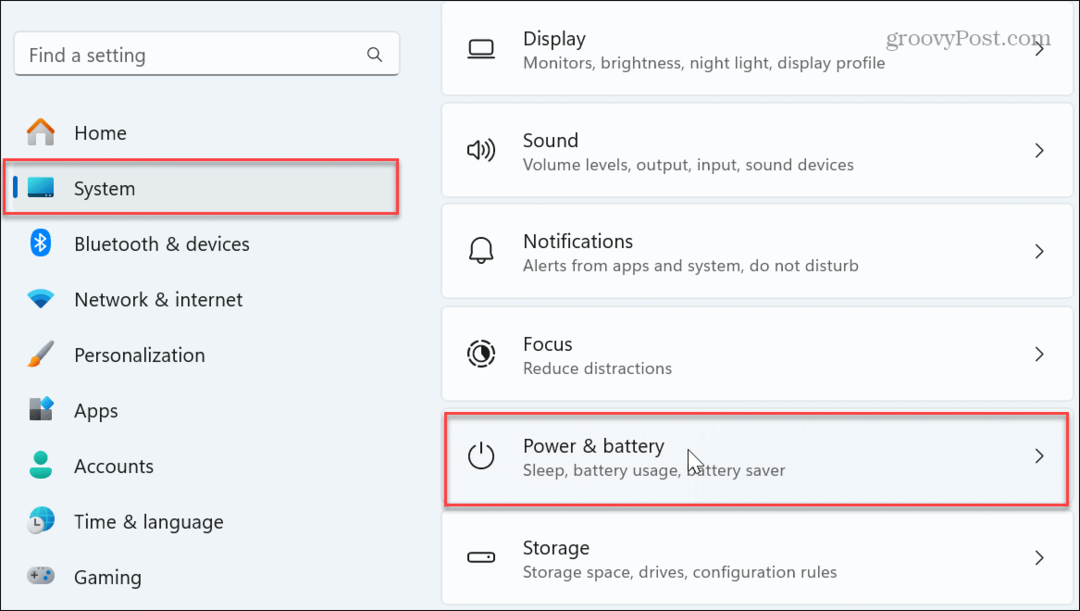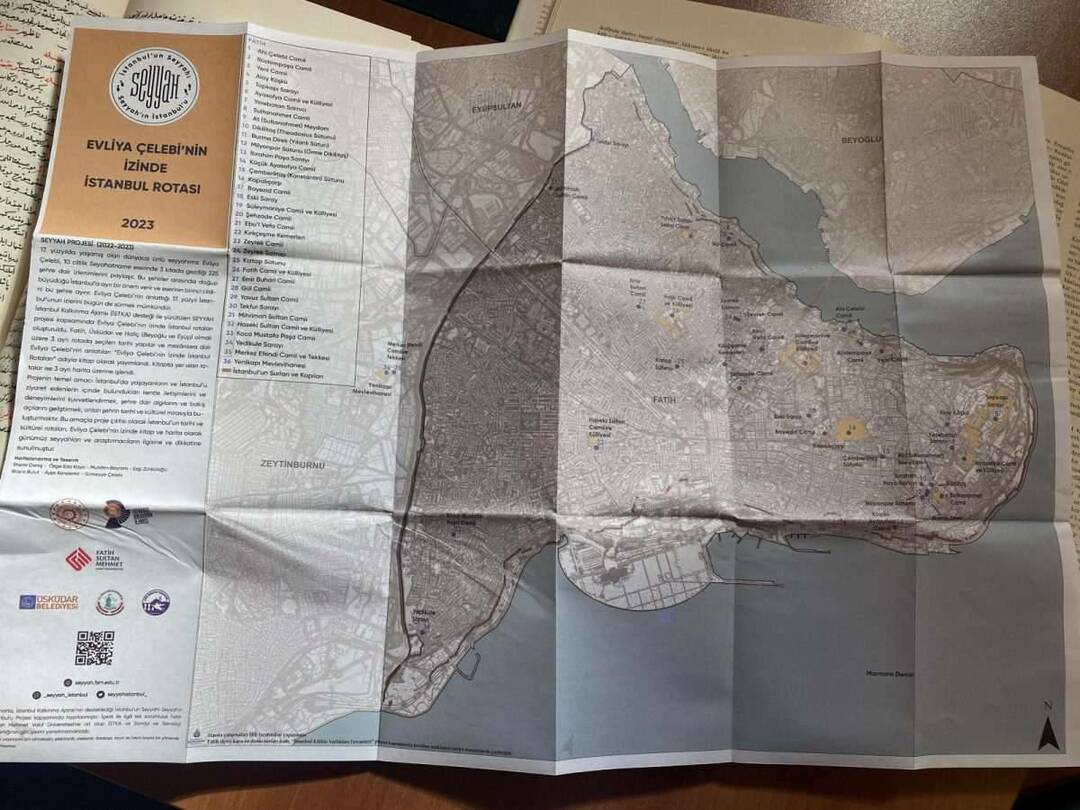Како се користи ЦОУНТИФ у Гоогле табелама
Гоогле листови гоогле / / November 12, 2020
Последње ажурирање дана

Ако желите да избројите број ставки у опсегу ћелија на основу одређених критеријума, тада ће се користити функција ЦОУНТИФ у Гоогле табелама.
Ако желите да избројите број ставки у опсегу ћелија на основу одређених критеријума, тада ће се користити функција ЦОУНТИФ у Гоогле табелама.
Можете да избројите број појављивања било чега, користећи критеријуме за бројеве или текст у опсегу ћелија.
У овом чланку ћете научити синтаксу функције ЦОУНТИФ, као и неколико примера.
Синтакса ЦОУНТИФ у Гоогле табелама
Прво, погледајмо како треба да структурирате функцију ЦОУНТИФ како би функционисала како треба.
Постоје само два параметра:
ЦОУНТИФ (опсег, критеријум)
Ови параметри идентификују опсег за претрагу и услове које желите користити за бројање.
- домет: Низ колона и редова који укључују све податке кроз које желите да претражите.
- критеријум: Тест који желите да примените на опсег да бисте пронашли одговарајуће услове.
Критеријум који можете користити за нумеричке податке укључују операторе попут =,>,> =, . Такође можете само да откуцате одређени број да бисте добили тачно подударање.
Ако су подаци које претражујете текстуални, можете да унесете тачно текст који желите да пронађете или да додате џокер знакове. Надокнађени текст садржи:
- ? - Хајде да претражимо реч која укључује било који знак где сте поставили? интерпункција.
- * - Поравнање суседних знакова пре, после или између џокер знакова.
Сада када разумете параметре, погледајмо како функција ЦОУНТИФ претражује опсег.
Коришћење ЦОУНТИФ-а на опсезима
Размотрите сценарио у којем на тесту имате мали распон ћелија који садрже списак имена ученика и њихове оцене.
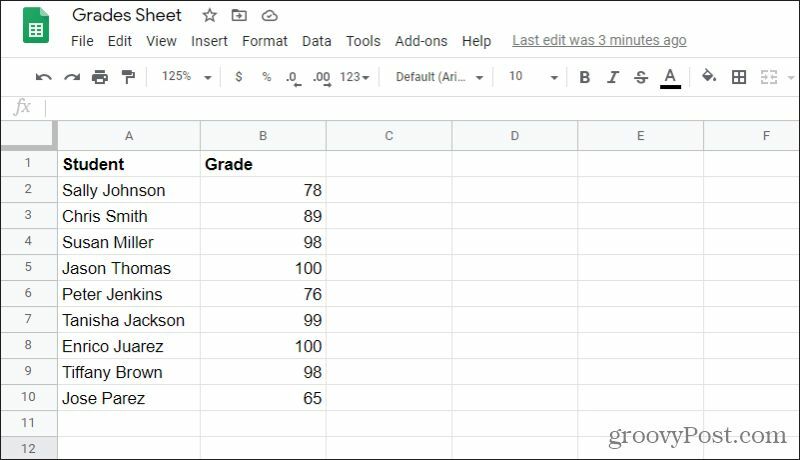
У овом случају, опсег који ћете желети да користите у функцији ЦОУНТИФ је А2: Б10.
Ако желите да пронађете све оцене старије од 80 година, функција ЦОУНТИФ ће изгледати овако: = ЦОУНТИФ (А1: Б10, “> 80”)
Ако ово откуцате у једну од празних ћелија и притиснете тастер Ентер тастер, ЦОУНТИФ врши претрагу на следећи начин:
- Претражује први ред у колони А и колони Б
- Ако било која ћелија садржи вредност већу од 80, збир се увећава за 1
- Функција се наставља надоле кроз остале редове, повећавајући зброј сваки пут када се испуни услов
- Једном када се претраже сви редови, укупни зброј се враћа у ћелију у коју сте унели функцију
Имајте на уму када користите ову функцију да ако оба реда имају бројеве, у оваквом случају збир укључује бројеве у било којој колони. Зато пажљиво израдите свој параметар критеријума.
Пример 1: Нумеричке границе
Горњи пример је био један од начина бројања предмета у опсегу када су подаци нумерички. Горњи пример је пример који користи операторе поређења. Такође можете тражити тачан број.
На пример, ако куцате = ЦОУНТИФ (А1: Б10, „100“) и притисните Ентер, видећете листу колико је стотина било на листи.
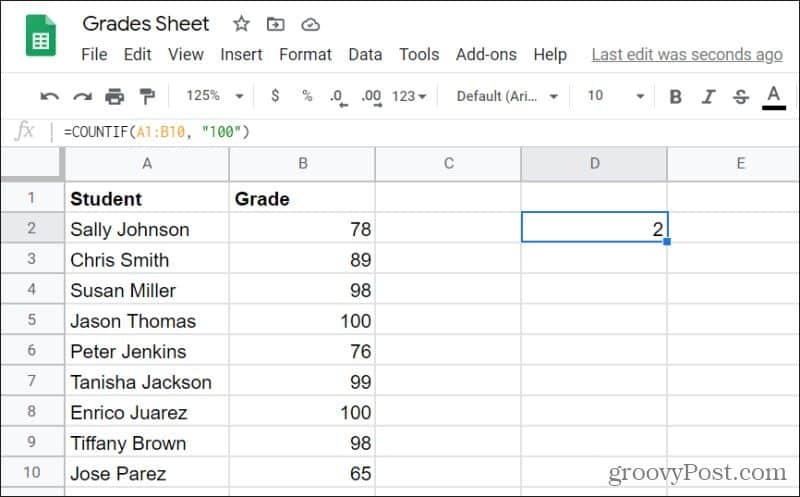
У овом случају постоје два.
Куцањем можете добити и број свих бројева који нису једнаки 100 = ЦОУНТИФ (А1: Б10, “<> 100”)
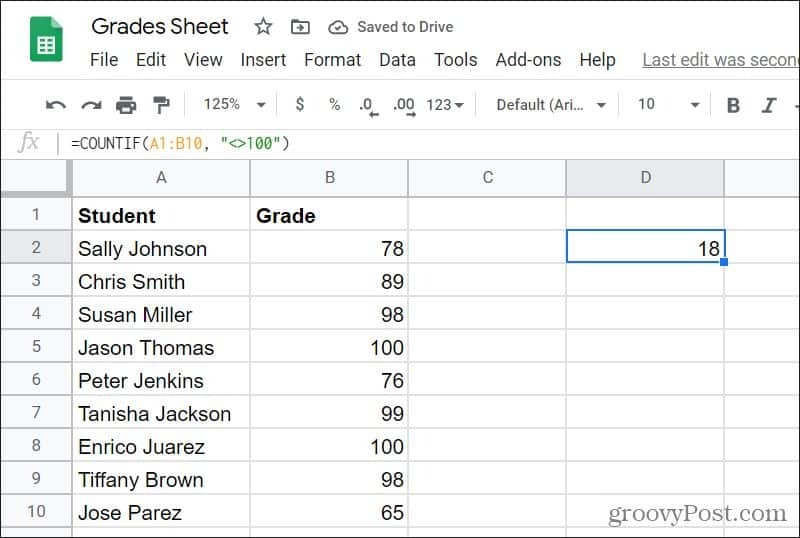
У овом случају, резултат је 18, јер 18 бројева није 100. Као што видите, коришћење ЦОУНТИФ-а са нумеричким подацима је једноставно!
Пример 2: Бројање одређених записа
Ако сте рад са текстуалним подацима, тада оператори упоређивања неће радити. У тим случајевима ћете желети да укуцате тачан текст који тражите. ЦОУНТИФ ће вам рећи колико пута се тачно појавио тај текст. Ово је корисно када тражите одређене записе на листи података.
Следећи пример је списак школа и њихови национални САТ резултати.
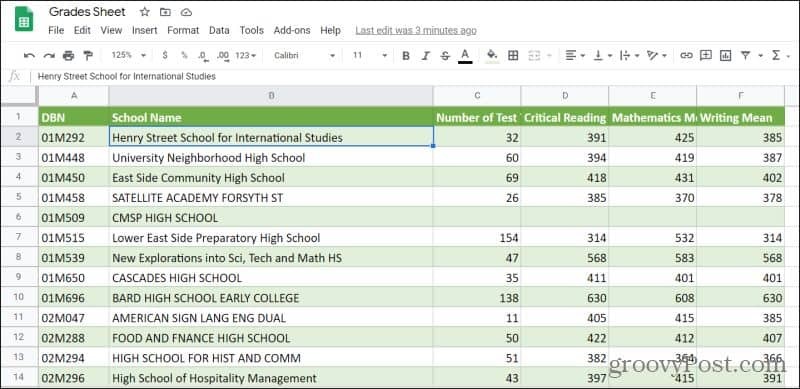
Не можете сазнати колико се пута школа приказује без ручног претраживања колоне Име школе.
Уместо тога, можете да користите функцију ЦОУНТИФ да бисте претражили колико се пута одређена школа приказује.
Да бисте то урадили, откуцајте: = ЦОУНТИФ (А1: Б10, „темпирана средња школа“). Када притиснете Ентер, видећете да је резултат 1.
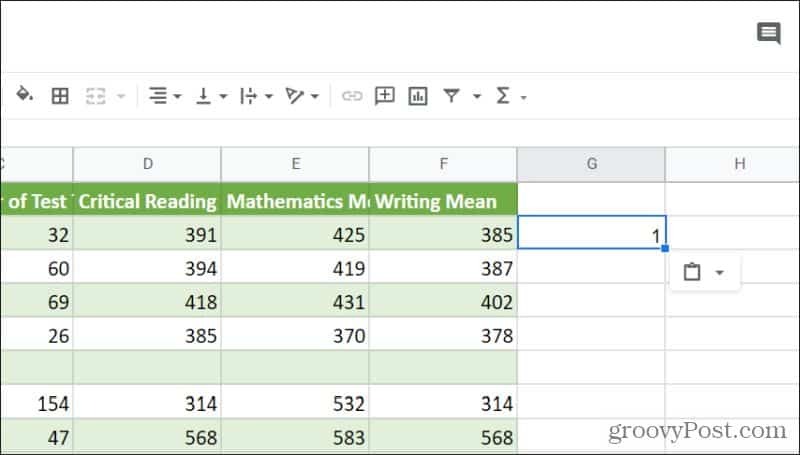
То значи да се „темпирана средња школа“ само једном појављује на списку школа.
Такође можете да користите посебне знакове за тражење делимичних записа. На пример, ако куцате = ЦОУНТИФ (А1: Б10, “* колеџ *”), видећете број записа који садрже реч „колеџ“.
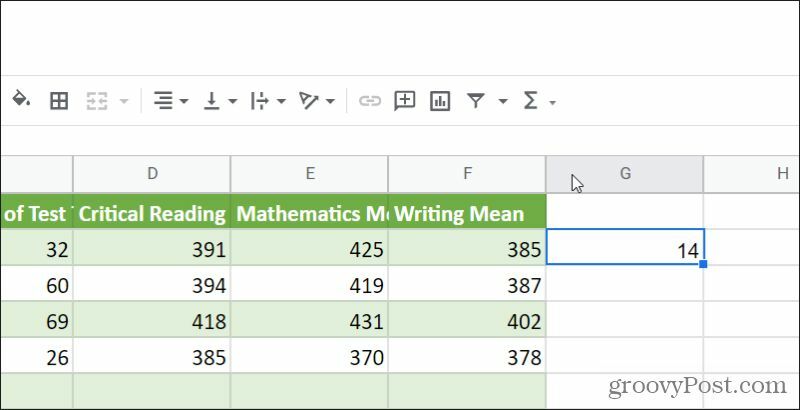
У овом случају, то је 14 случајева када назив школе садржи „колеџ“.
Као алтернативу, могли бисте да користите и „?“ знак за тражење школа које садрже речи „од“ или „ако“ тако што ћете откуцати: = ЦОУНТИФ (А1: Б10, “*? Ф *”).
Белешка: Текст за претрагу који користите није осетљив на велика и мала слова, па можете да користите велика или мала слова и и даље ће пронаћи праве резултате.
Пример 3: Филтрирање празних места
Постоје два начина за руковање празнинама помоћу функције ЦОУНТИФ. Можете да избројите празне ћелије или непразне ћелије.
Имајте на уму да ће се рачунати функција ЦОУНТИФ ако претражујете читав опсег сваки празна ћелија.
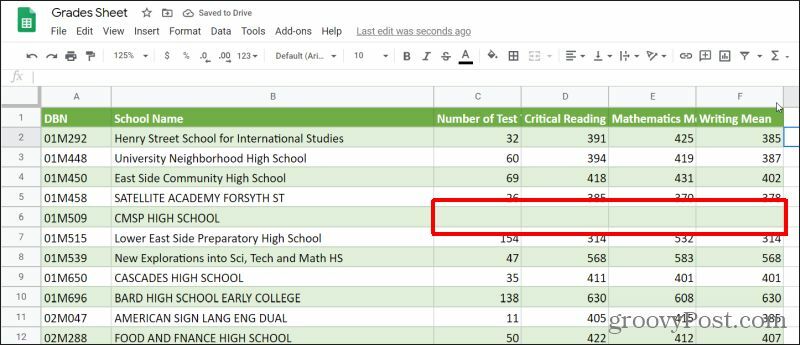
Међутим, ако вас занима само број редова који имају празне ћелије, требало би да уместо њега направите опсег.
Дакле, у овом случају бисте откуцали: = ЦОУНТИФ (Ц1: Ц460, “”).
Ово фокусира вашу претрагу на једну колону и враћа све празнине.
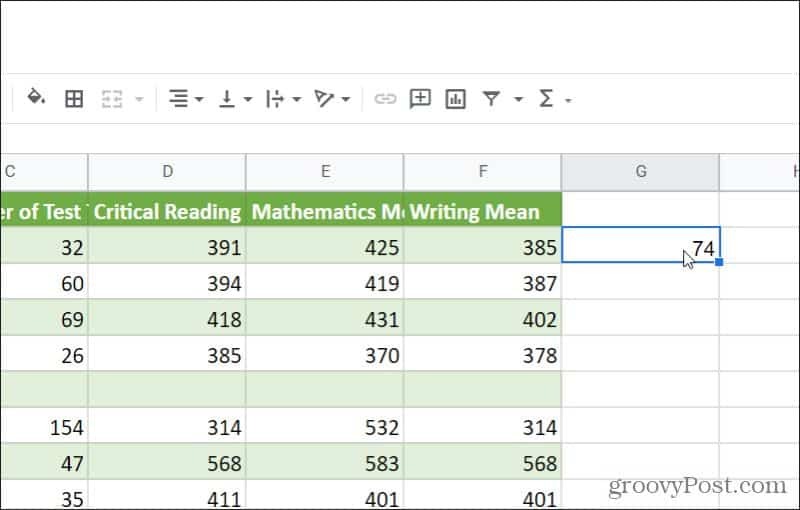
Такође можете да претражите број редова који нису празни.
Да бисте то урадили, откуцајте следеће: = ЦОУНТИФ (Ц1: Ц460, “<>”).
Притисните Ентер и видећете број непразних ћелија у колони.
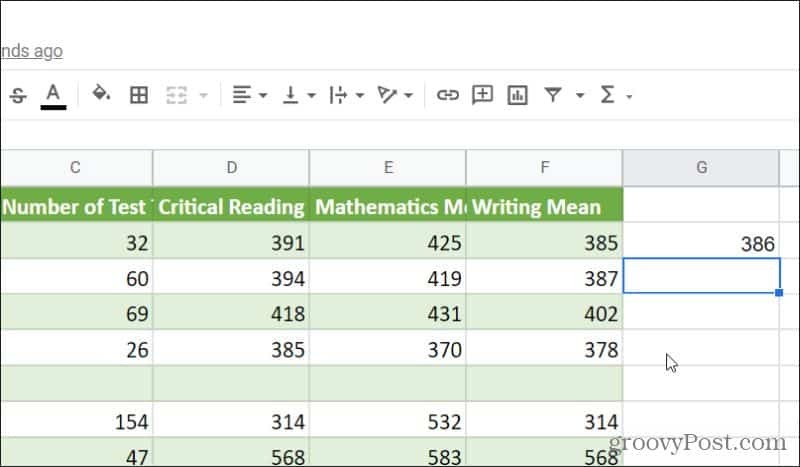
Изнад су примери свих параметара које можете користити са функцијом ЦОУНТИФ.
Ако сте заинтересовани за истраживање начина претраживања опсега помоћу више критеријума, можете и да истражите помоћу функције ЦОУНТИФ. Такође можете истражити радећи сличне ствари са функције у програму Екцел ако вам је драже.